PPT如何使用在线模板制作精美页面制作PPT(图)
PPT如何使用在线模板制作精美页面
制作PPT,要求的是整体简洁,排版、样式风格统一,而自己一步步去设计怎么使用模板制作课件,感觉没有那么简洁,还费时间。有了模板就事半功倍了,俗话说借力使力不费劲,WPS演示里就有许多模板可以选用,可以做出更为精美的PPT。一起来看看如何使用模板吧!以下是小编为你们搜索整理的PPT如何使用在线模板制作精美页面,希望可帮你们带给帮助!更多精彩内容请及时关注我们应届毕业生考试网!
1、打开PPT2007幻灯片,添加幻灯片;
2、点击菜单栏“设计/更多设计”,弹出在线设计方案;
3、点击其中一个模板即可预览整套模板,如果喜欢此模板可先点爱心符号“收藏”,再点击“应用”,弹出下载提示框,下载完成后,模板直接插入至当前的页面中。
4、将光标移至左列幻灯片当前页的右下角,显示一个“三角符号”(从当前开始)与“加号”(新建幻灯片)。点击“+”新建幻灯片,弹出模板页,在‘单页模板页’可以浏览今天下载的整套模板。
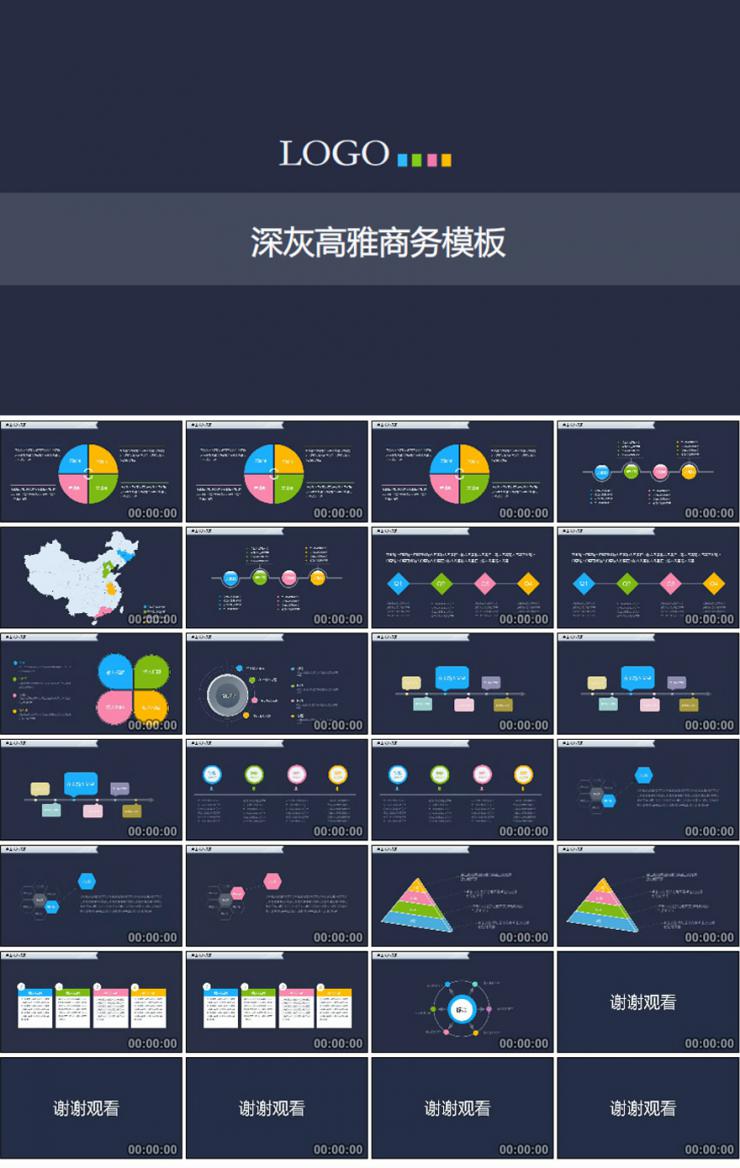
5、点击喜欢的模板页,点击“插入此页”,即可成功添加新的模版幻灯片页;
6、如果不偏爱当前的模版样式可以在当前页点击右键,选择“更多设计方案”,在【我的设计方案】里能看见刚才收藏的模板,选择浏览整套模版怎么使用模板制作课件,选择想要的`单页模板即可。
7、如果整套模板能够超过想要的效果,可以自由选取喜欢的模版样式:点击幻灯片右下角的“+”,选择“单页模板”,可以发现有配套页、封面、正文、图文、目录、过渡页、结束页,可尽情选择喜欢的单页模板!

【PPT如何使用在线模板制作精美页面】相关文章:
1.如何用PPT制作一个“镂空感”页面设计?
2.如何使用JavaScript实现页面定时跳转

3.如何使用PowerPoint制作涂鸦粉笔字效果PPT教程
4.如何使用firework设计网页页面
5.如何使用JavaScript快速获取页面高度宽度

6.怎么用WPS做精美PPT
7.如何使用PS制作模式文字
8.如何使用PS制作条形码
就是有人先知道要双降啊